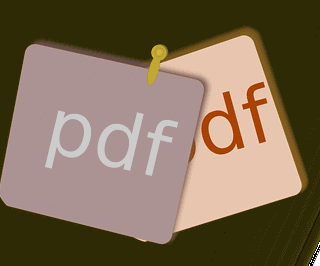友達からパソコンの操作が分からないと言われて電話で話をしても分からないことがあったり、伝わらなかったりしますよね。そんな時に便利なのが個人利用であれば無料でリモート機能が使えるソフトがある。
それが今回ご紹介するTeamViewerです。ここでは、TeamViewerについてや便利な使い方、そしてダウンロードや基本的な使い方などをまとめています。
TeamViewerでリモートコントロール
TeamViewerは遠方にあるPCをインターネット経由でリモート操作するための便利なソフトウェアです。手元にあるデバイスと操作したいデバイスの両方にTeamViewerのソフトをインストールするだけで、リモートコントロールが可能です。
遠方の方に教えたりするにもいいですし、iOSやAndroid端末にも対応していますから、外出先から自宅のサーバーにアクセスしたい人は重宝しますね。
また、スクリーンショットを撮ったり、ファイルを転送するための機能も充実しているため、汎用性は非常に高いソフトになります。ビジネスを目的とした利用であれば、会議用の複数人でのチャット機能や主催者側のPCでのプレゼンを共有することも可能と、とても充実したサービスが揃っていますよ。
でも、遠隔操作と聞くとセキュリティーに不安を覚える方もいらっしゃるかもしれません。
TeamViewerの場合、デバイスごとにIDとパスワードが割り当てられており、遠隔操作したい対象のIDとパスワードを入力しなければ、リモート操作することはできません。また、パスワードも随時変更することができるため、セキュリティーにも問題はありません。
無料で使えるTeamViewerの便利な使い方
TeamViewerは非商用・個人利用であれば無料で利用することができます。では、私の知り合いが利用している便利な使い方をご紹介していきます。
遠隔操作が可能
パソコンの操作が苦手な家族や、遠方に住んでいる方へのサポートの際、TeamViewerさえインストールしてもらえれば、自宅からPCをリモート操作し、遠隔操作することが可能です。
外出先から共有
自宅でサーバーを立てていることが条件になりますが、外出先からファイルを共有したい時や、カレンダーを共有したい時などは、非常に便利に使えます。
スポンサーリンク
外出先から解析ソフトで結果を確認できる
私の友人は、解析ソフトを利用しており、外出先から解析結果をタイムラグなく確認できる点が良いと言っておりました。また新しい計算をすぐに、回すことができる点から、作業をとても効率的にできるようになったと感じています。
また、商用・ビジネス目的の利用となると以下のお金がかかります。
- ライセンス購入に8万円程度
- 共用ライセンスは30万円程度
お値段は結構掛かりますが、会議用やファイル共有のためのサービスも非常に充実していますし、出張が多い職種の方であれば、出張先からでも会社のサーバーに安全に接続することができるため、スケジュールの共有などもより円滑に行うことができます。
仕事の幅も広がるのではないでしょうか。
TeamViewerのダウンロードや基本的な使い方
TeamViewerのダウンロードに関しては、特に難しい操作は必要なく非常に簡単です。
- TeamViewerのホームページにアクセスします。
- お使いのハードウェアを選択し「TeamViewerをダウンロード」を押します。
- 画面左下にファイルが表示されるので開きインストールへ移行します。
- 画面に従いインストールの仕様選択し、同意の欄をクリックします。
- 保存場所を選択し画面に従えばインストール完了です。
これで、TeamViewerが使えるようになりますが、基本的な使い方だけご紹介していきます。
リモート操作を始める方法は、画面に表示されている自分のIDやパスワードを相手と共有したり、対象のデバイスに表示されているIDとパスワードを自分の画面に入力するだけでOKです。
リモート操作が開始されると、画面には相手のデバイスの画面が表示され、タイムラグも少なくストレスなく自由に操作することが可能です。
まとめ
※TeamViewerの公式サイトはこちらになります。
友達とパソコンを共有したい時や、遠方のお客様のパソコンにアクセスをして操作したい時などには非常に便利に使えるソフトですね。
有料版もありますが、個人で利用している分には無料版で済んでしまうことばかりですので、活用してみるのもいいかもしれませんね。
最後まで読んでいただきありがとうございました。